在成功完成Adobe Photoshop(简称PS)软件的安装过程之后,当用户试图启动并运行该程序时,系统却弹出了一个令人困扰的错误提示信息,明确指出:“无法找到MSVCP140.dll”这一关键文件。这意味着尽管PS软件已经成功安装在了用户的计算机上,但由于缺失了MSVCP140.dll这个重要的动态链接库文件,导致软件暂时无法正常启动和执行其应有的图像处理功能。小编将介绍5种解决方法,帮助大家解决PS打开找不到MSVCP140.dll的问题。
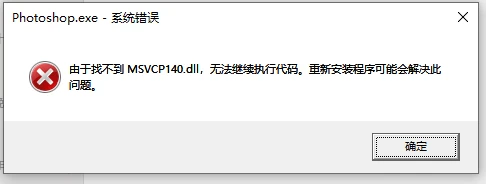
一,MSVCP140.dll文件在photoshop软件中的重要性
MSVCP140.dll文件对Photoshop软件的重要性在于,它是Microsoft Visual C++ Redistributable Package的一部分,包含了Photoshop以及许多其他基于C++开发的Windows应用程序运行所必需的一些核心函数库。这些函数库提供了基本的运行时支持,包括但不限于内存管理、异常处理、线程同步和其他标准C++库功能。
当Photoshop启动或运行过程中需要调用这些由MSVCP140.dll提供的功能时,如果系统中缺少这个特定版本的DLL文件,Photoshop就无法正常工作,可能会导致无法启动或在运行时出现故障。因此,确保MSVCP140.dll文件存在于正确的系统路径并且版本与Photoshop兼容至关重要,这样才能保证Photoshop能够顺利完成其设计和图像处理任务。
二,ps打开找不到MSVCP140.dll的多种解决方法
方法一:重新安装Visual C++ Redistributable for Visual Studio 2015
MSVCP140.dll是Visual C++ Redistributable for Visual Studio 2015的一个组件,如果该组件未正确安装或损坏,就会导致PS打开时找不到MSVCP140.dll的错误。因此,重新安装Visual C++ Redistributable for Visual Studio 2015是一个常见的解决方法。
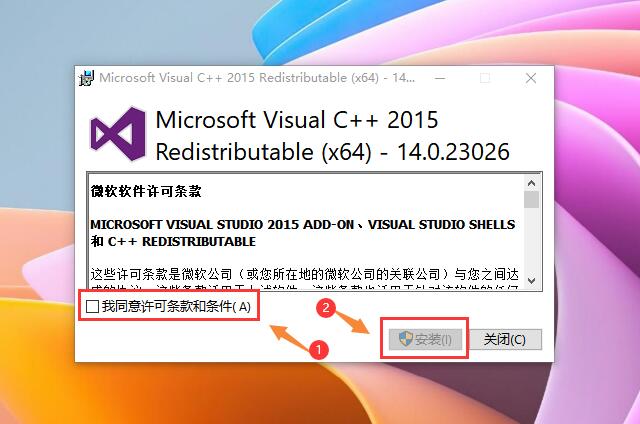
步骤如下:
1.首先,打开控制面板,选择“程序和功能”。
2. 在已安装的程序列表中,找到并卸载Visual C++ Redistributable for Visual Studio 2015。
3. 下载最新版本的Visual C++ Redistributable for Visual Studio 2015,并按照安装向导进行安装。
4. 安装完成后,重新启动计算机。
方法二:使用系统文件检查器
Windows操作系统提供了系统文件检查器(SFC)工具,可以用来扫描和修复系统文件。通过命令提示符运行SFC /scannow命令,系统将自动检查并修复受损的系统文件。
方法三:使用DLL修复工具(简单)
1. 首先在浏览器顶部输入:dll修复工具.site(按下键盘回车键打开)并下载。
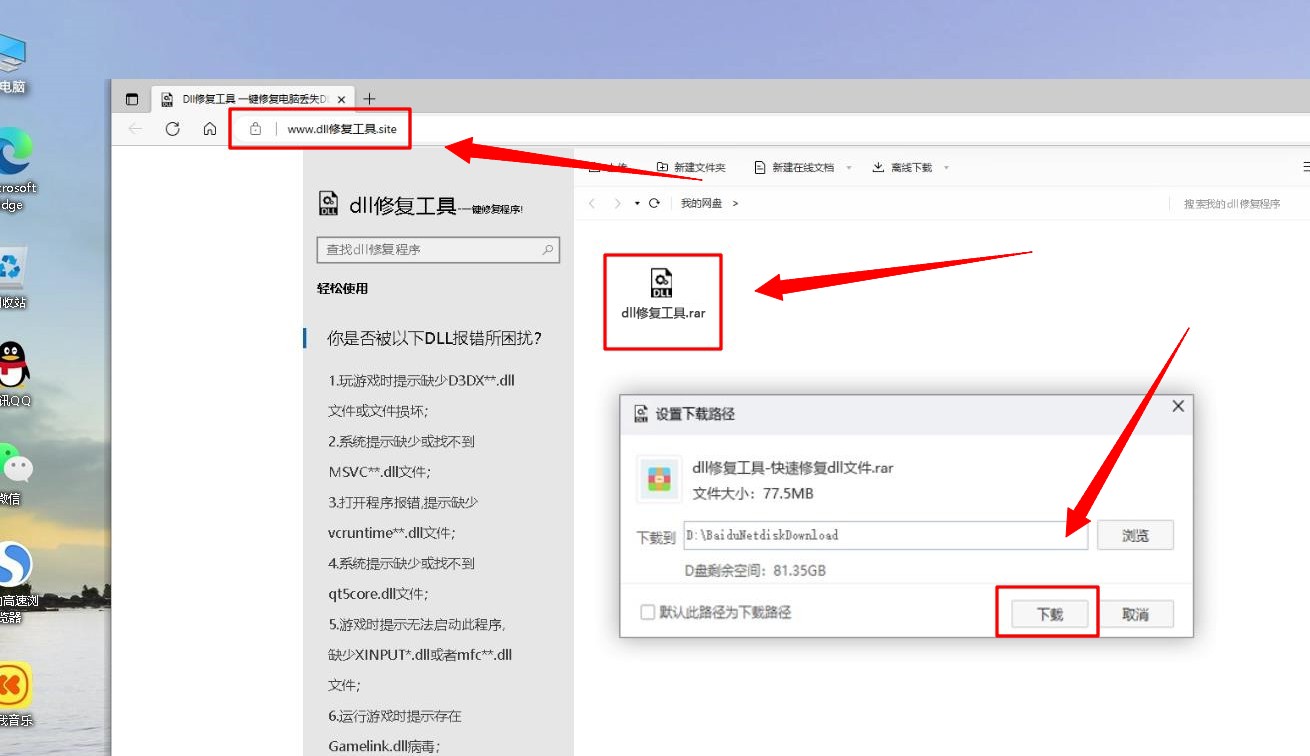
2.下载好了可以看到是压缩文件,需要先把文件解压。再点击【立即修复】按钮,开始扫描修复系统的dll文件。完成后,你可以尝试再次运行有问题的程序以测试问题。
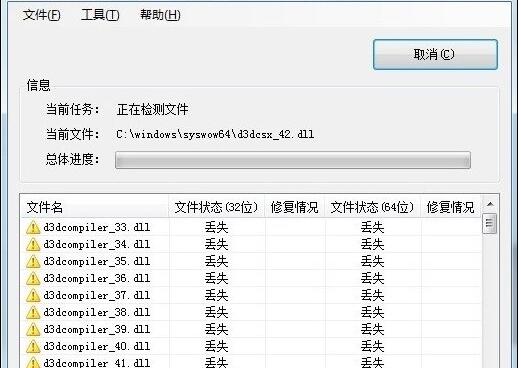
方法四:修复PS安装文件
有时候,PS的安装文件可能损坏或丢失了某些关键组件,导致无法正常启动并找不到MSVCP140.dll。此时,修复PS的安装文件可以解决这个问题。
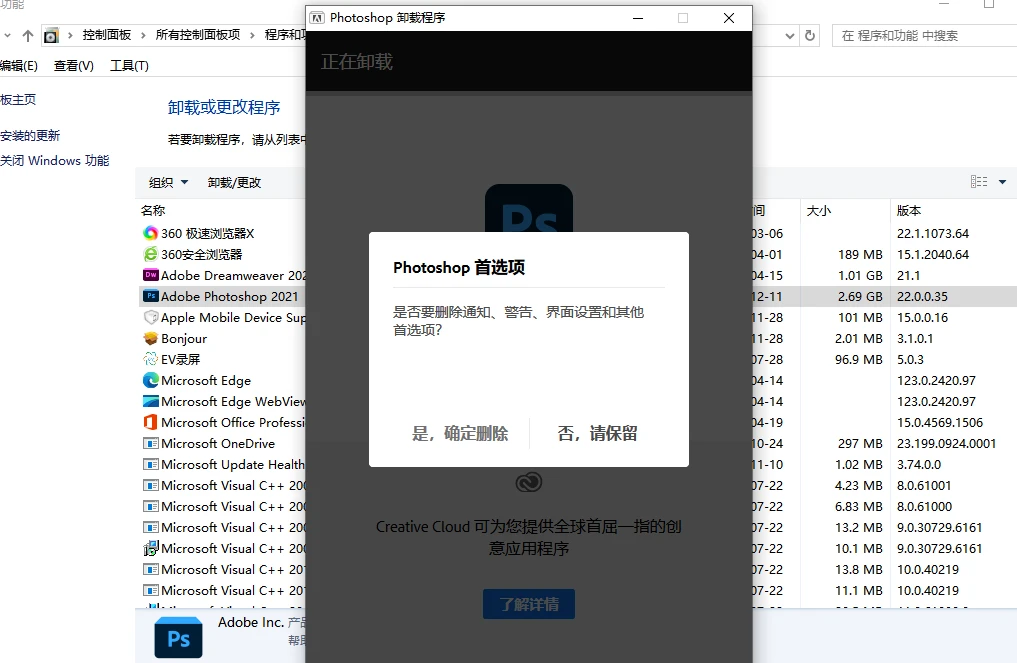
步骤如下:
1.打开控制面板,选择“程序和功能”。
2. 找到Adobe Photoshop,右键点击并选择“更改”。
3. 选择“修复”选项,然后按照提示完成修复过程。
4. 修复完成后,重新启动计算机。
方法五:检查系统环境变量
系统环境变量是操作系统用来存储一些常用路径和设置的地方,如果相关路径或设置不正确,也可能导致PS打开时找不到MSVCP140.dll的错误。因此,检查系统环境变量是一个常见的解决方法。

步骤如下:
1. 右键点击“计算机”图标,选择“属性”。
2. 在左侧菜单中选择“高级系统设置”。
3. 在弹出的窗口中,点击“环境变量”按钮。
4. 在“系统变量”中找到“Path”变量,双击编辑。
5. 确保相关路径正确配置,特别是包含MSVCP140.dll的路径。
6. 保存并关闭所有窗口。
7. 重新启动计算机。
三,出现PS找不到MSVCP140.dll的错误提示通常是由于以下几个原因造成的:
1.缺失的运行库文件:MSVCP140.dll是Microsoft Visual C++ 2015 Redistributable的一部分,它包含许多C++函数库,这些库对于支持各种软件的正常运行至关重要。如果系统中缺少这个文件,那么在安装或运行依赖此组件的软件时就会出现错误。
2.系统不兼容:如果你的系统是32位,而你安装的软件是64位,或者反过来,也可能会出现不兼容的情况,导致无法找到DLL文件。
3.系统文件损坏:系统文件可能因为各种原因损坏,比如病毒攻击、不当操作等,这可能导致DLL文件丢失或损坏。
4.软件版本过旧:如果软件版本过旧,可能不再兼容新的操作系统或更新的硬件设备,这也可能导致找不到DLL文件的错误。
结论:
通过以上五种方法,我们可以轻松解决PS打开找不到MSVCP140.dll的问题。在解决问题的过程中,我们可以根据具体情况选择合适的方法进行尝试。同时,为了避免类似问题的发生,我们建议定期更新软件和操作系统,保持系统环境的稳定和兼容性。希望本文对大家有所帮助!






)


小块内存分配逻辑)






安装及常用命令)


